win10的飞行模式关不了怎么办 win10不能关闭飞行模式的解决教程
时间:2021-05-26作者:lulu
因为一些原因我们在使用win10纯净版电脑时会将飞行模式开启,可是如果开启一段时后想要关闭时,出现了win10的飞行模式关不了的情况,有什么好的方法来处理呢?针对这一问题,今天小编为大家带来的就是win10不能关闭飞行模式的解决教程。
解决教程如下:
1、首先使用快捷键“win+r”打开运行。
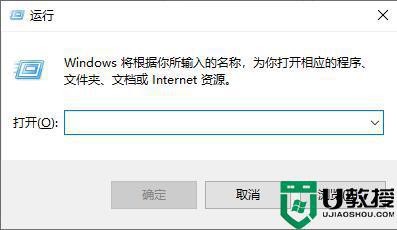
2、输入“services.msc”,按下“确定”
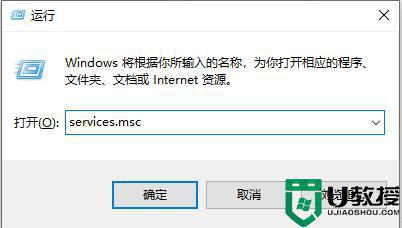
3、然后找到“windows event log”,双击打开
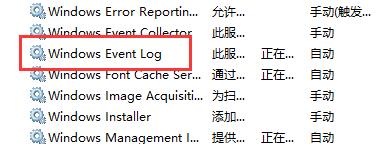
4、将启动类型设置为“自动”
5、最后点击“确定”并重启电脑就可以关闭飞行模式了。
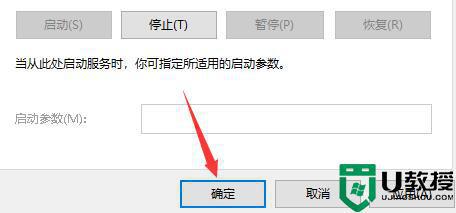
以上就是关于win10不能关闭飞行模式的解决教程啦,有遇到相同情况的可以参考上面的方法来处理哦。
相关教程:
win10的wifi功能不见了

